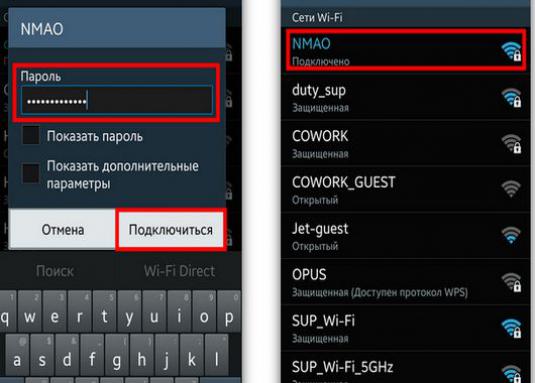Πώς να συνδέσετε τον εκτυπωτή μέσω του δρομολογητή;

Παρακολουθήστε το βίντεο



Οι σύγχρονοι εκτυπωτές είναι εξοπλισμένοι με μονάδα Wi-Fi,που σας επιτρέπει να οργανώσετε ασύρματη εκτύπωση, να απαλλαγείτε από ένα σωρό καλώδια. Επιπλέον, ένας εκτυπωτής με Wi-Fi μπορεί να συνδεθεί στο δίκτυο, πράγμα που σημαίνει ότι αν το συνδέσετε μέσω δρομολογητή, όλες οι συσκευές που είναι συνδεδεμένες με αυτόν τον δρομολογητή θα μπορούν να εκτυπώνουν έγγραφα σε αυτόν τον εκτυπωτή. Σε αυτό το άρθρο, θα σας δείξω πώς να συνδέσετε τον εκτυπωτή μέσω ενός δρομολογητή.
Ρύθμιση του εκτυπωτή
- Ανοίξτε το μενού "Έναρξη", επιλέξτε "Συσκευές και εκτυπωτές", στη συνέχεια "Εγκατάσταση εκτυπωτή".
- Στο παράθυρο που εμφανίζεται, κάντε κλικ στην επιλογή "Προσθήκη τοπικού εκτυπωτή", κάντε κλικ στο κουμπί "Επόμενο".
- Στο επόμενο παράθυρο, επιλέξτε την επιλογή "Δημιουργία νέας θύρας" και επιλέξτε "Τυπική θύρα TCP / IP" στην αναπτυσσόμενη λίστα δίπλα στην παράμετρο. Κάντε κλικ στο κουμπί "Επόμενο".
- Τώρα πρέπει να καθορίσετε τις παραμέτρους του δρομολογητή σας- Διεύθυνση IP και όνομα θύρας. Η διεύθυνση IP του εκτυπωτή μπορεί να καθοριστεί στην τεκμηρίωση του, αλλά πιθανότατα θα έχει τις ακόλουθες τιμές: 192.168.1.1. Μπορείτε να ορίσετε οποιοδήποτε όνομα θύρας.
- Αφού καθορίσετε τις παραμέτρους, κάντε κλικ στο κουμπί "Επόμενο" και περιμένετε μέχρι ο υπολογιστής να βρει τον εκτυπωτή.
Εγκατάσταση οδηγού
Η εργασία μπορεί να επιλυθεί με επιτυχία - ο υπολογιστής θα βρει τον εκτυπωτή, αλλά μερικές φορές εμφανίζεται το παράθυρο "Device in the network not detected". Είναι εντάξει, το πρόβλημα μπορεί να λυθεί.
- Στο παράθυρο "Συσκευή στο δίκτυο δεν βρέθηκε", θα δείτε την ενότητα "Τύπος συσκευής", ελέγξτε το πλαίσιο "Ειδικά" και κάντε κλικ στο κουμπί "Επιλογές".
- Στις παραμέτρους, αντιγράψτε το όνομα της θύρας, τη διεύθυνση IP και ορίστε το πρωτόκολλο RAW. Κάντε κλικ στο "OK"
- Στο παράθυρο "Εγκατάσταση προγραμμάτων οδήγησης", επιλέξτε το μοντέλο του εκτυπωτή σας, κάντε κλικ στο κουμπί "Επόμενο".
- Όταν ολοκληρωθεί η διαδικασία εγκατάστασης, ρυθμίστε σετο όνομα του εκτυπωτή εμφανίζεται στο παράθυρο και στο πλαίσιο "Χρήση κοινών εκτυπωτών" επιλέξτε το πλαίσιο ελέγχου "Μην μοιράζεστε αυτόν τον εκτυπωτή". Δεν υπάρχει λόγος για κοινή χρήση, επειδή ο εκτυπωτής είναι ήδη συνδεδεμένος στον κοινόχρηστο δρομολογητή.
- Αυτό είναι όλο! Στο επόμενο παράθυρο μπορείτε να ζητήσετε ήδη μια δοκιμαστική σελίδα εκτύπωσης!
Σημαντικό! Εάν το μοντέλο του εκτυπωτή σας δεν βρέθηκε στο παράθυρο "Εγκατάσταση προγράμματος οδήγησης", τοποθετήστε το δίσκο του οδηγού που θα βρίσκεται στη συσκευασία μαζί με τη συσκευή σας ή κάντε λήψη προγραμμάτων οδήγησης από το Internet και καθορίστε τη διαδρομή προς αυτά στο παράθυρο.
Επιπλέον, μπορείτε να διαβάσετε άρθρα σχετικά με το ίδιο θέμα: Πώς να συνδέσετε έναν εκτυπωτή μέσω Wi-Fi και πώς να συνδέσετε MFP | Σύνδεση του MFP μέσω WiFi. Περιέχουν επίσης οδηγίες για τη σύνδεση.